PXE(Pre-boot Execution Environment,预启动执行环境)是由Intel公司开发的网络启动技术,工作于Client/Server的网络模式,支持工作站通过网络从远端服务器下载映像,并由此支持通过网络启动操作系统,在启动过程中,终端要求服务器分配IP地址,再用TFTP(trivialfile transfer protocol)或MTFTP(multicasttrivial file transfer protocol)协议下载一个启动软件包到本机内存中执行,由这个启动软件包完成终端基本软件设置,从而引导预先安装在服务器中的终端操作系统。

严格来说,PXE 并不是一种安装方式,而是一种引导方式。


PXE的工作原理流程主要分为如下几步
(1)PXEClient向DHCP发送请求
PXEClient从自己的PXE网卡启动,通过PXE BootROM(自启动芯片)会以UDP协议发送一个广播请求,向本网络中的DHCP服务器索取IP。
(2)DHCP服务器提供信息
DHCP服务器收到客户端的请求,验证是否是合法的PXE Client的请求,验证通过它将给客户端一个提供相应,这个提供相应中包含了为客户端分配的IP地址、pxelinux启动程序(TFTP)位置,以及配置文件所在位置。
(3)PXE客户端请求下载启动文件
客户端收到服务器的回应后,会回应一个帧,以请求传送启动所需文件。这些文件包括:pxelinux.0、pxelinux.cfg/default、initrd.img等文件。
(4)BootServer响应客户端请求并传送文件
当服务器收到客户端的请求后,他们之间之后将有更多的信息在客户端与服务器之间作应答,用以决定启动参数。BootROM由TFTP通讯协议从Boot Server下载启动安装程序所必须的文件(pxelinux.0、pxelinux.cfg/default)。default文件下载完成后,会根据该文件中定义的引导顺序,启动Liunx安装程序的引导内核。
(5)请求下载自动应答文件
客户端通过pxelinux.cfg/default文件成功的引导Linux安装内核后,安装程序首先必须确定你通过什么介质来安装linux
如果通过网络安装(NFS.FTP.HTTP),则会在这个时候初始化网络,并定位安装源位置。
接着会读取default文件中指定的自动应答文件ks.cfg所在位置,根据该位置请求下载该文件。
(6)客户端将开始安装操作系统
将ks.cfg文件下载回来后,通过该文件找到OS Server,并安装该文件的配置请求下载安装过程需要的软件包。
OSServer和客户端建立连接后,将开始传输软件包,客户端将开始安装操作系统。安装完成后,将提示重新引导计算机。
接下来结合下面的拓扑,用VMWare Workstation模拟PXE服务器的搭建与部署
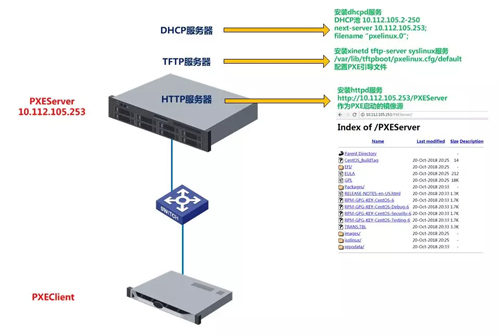
具体操作步骤
1、安装DHCP服务
[root@CentOSPXEServer~]# yum install -y dhcp
编辑vi dhcpd.conf DHCP服务配置文件/etc/dhcp/dhcpd.conf
#新增如下dhcp配置
next-server10.112.105.253;
filename"pxelinux.0";
subnet10.112.105.0 netmask 255.255.255.0 {
range 10.112.105.2 10.112.105.250;
option subnet-mask 255.255.255.0;
option routers 10.112.105.254;
option domain-name-servers 114.114.114.114;
default-lease-time 600;
max-lease-time 7200;
} 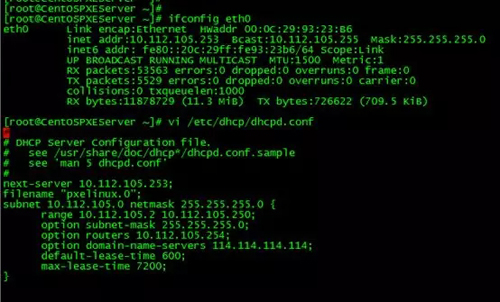
启动dhcpd服务并设置为开机自启动
[root@CentOSPXEServer~]# /etc/rc.d/init.d/dhcpd start Startingdhcpd: [ OK ] [root@CentOSPXEServer~]# chkconfig dhcpd on [root@CentOSPXEServer~]#
2、安装TFTP服务
[root@CentOSPXEServer~]#yum install tftp-server xinetd
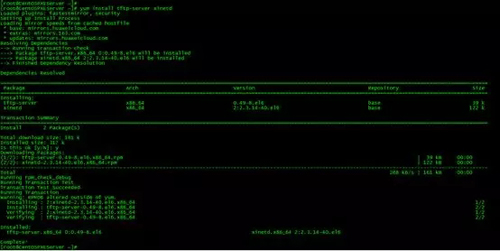
TFTP服务使用Xinetd服务管理,编辑/etc/xinetd.d/tftp,将文件中disable的参数由yes改为no
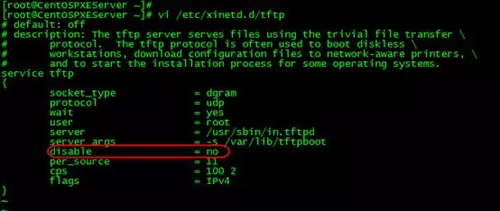
[root@CentOSPXEServer~]# /etc/rc.d/init.d/xinetd start Startingxinetd: [ OK ] [root@CentOSPXEServer~]# chkconfig xinetd on [root@CentOSPXEServer~]# chkconfig xinetd --list xinetd 0:off 1:off 2:on 3:on 4:on 5:on 6:off [root@CentOSPXEServer~]#
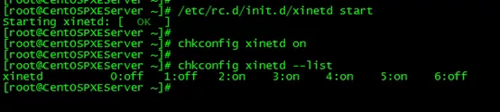
3、接下来配置支持PXE引导启动程序
PXE启动映像文件由syslinux软件提供,只要安装了syslinux,就会生成一个pxelinux.0文件,将这个文件复制到TFTP默认路径即可。syslinux是一个功能强大的引导加载程序
[root@CentOSPXEServer~]# yum install syslinux [root@CentOSPXEServer~]# cp /usr/share/syslinux/pxelinux.0 /var/lib/tftpboot/ [root@CentOSPXEServer~]# [root@CentOSPXEServer~]# cd /var/lib/tftpboot/ [root@CentOSPXEServertftpboot]# [root@CentOSPXEServertftpboot]# ll -trh total28K -rw-r--r--.1 root root 27K Oct 20 19:24 pxelinux.0
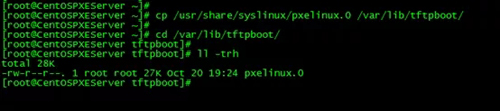
接下来挂载CentOS6.9的启动DVD镜像到/mnt/cdrom目录
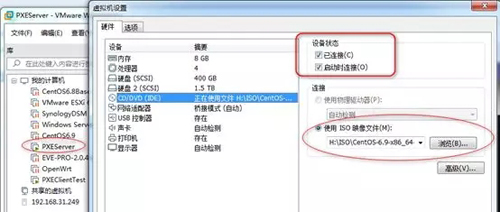
[root@CentOSPXEServer~]# mkdir /mnt/cdrom [root@CentOSPXEServer~]# mount -t iso9660 -o loop /dev/cdrom /mnt/cdrom/

[root@CentOSPXEServer~]# mkdir /var/lib/tftpboot/PXEServer [root@CentOSPXEServer~]# cp /mnt/cdrom/images/pxeboot/vmlinuz /var/lib/tftpboot/PXEServer/ [root@CentOSPXEServer~]# cp /mnt/cdrom/images/pxeboot/initrd.img /var/lib/tftpboot/PXEServer/ [root@CentOSPXEServer~]# cp /usr/share/syslinux/menu.c32 /var/lib/tftpboot/

[root@CentOSPXEServer~]# mkdir /var/lib/tftpboot/pxelinux.cfg [root@CentOSPXEServer~]# cp /mnt/cdrom/isolinux/isolinux.cfg /var/lib/tftpboot/pxelinux.cfg/default

修改default文件
[root@CentOSPXEServer~]# chmod 644 /var/lib/tftpboot/pxelinux.cfg/default [root@CentOSPXEServer~]# [root@CentOSPXEServer~]# vi /var/lib/tftpboot/pxelinux.cfg/default defaultmenu.c32 timeout100 menutitle Welcome to CentOS 6.9 PXE! menucolor border 0 #ffffffff #00000000 menucolor sel 7 #ffffffff #ff000000 menucolor title 0 #ffffffff #00000000 menu colortabmsg 0 #ffffffff #00000000 menucolor unsel 0 #ffffffff #00000000 menucolor hotsel 0 #ff000000 #ffffffff menucolor hotkey 7 #ffffffff #ff000000 menucolor scrollbar 0 #ffffffff #00000000 labellinux menu label ^1)Install CentOS 6.9 From PXEServer kernel PXEServer/vmlinuz append initrd=PXEServer/initrd.imgmethod=http://10.112.105.253/PXEServer devfs=nomount labellocal menu label ^2)Boot from local drive localboot 0xffff #可作为模板
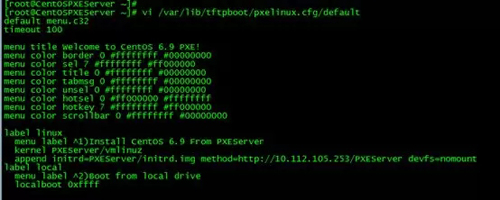
4、安装HTTP服务并配置httpd服务
先把镜像中文件全部复制到/var/lib/tftpboot/PXEServer/目录下

接下里安装并配置httpd服务
[root@CentOSPXEServer~]# yum install httpd [root@CentOSPXEServer~]# cd /etc/httpd/conf.d/ [root@CentOSPXEServerconf.d]# ll -trh total8.0K -rw-r--r--.1 root root 299 Feb 19 2018 welcome.conf -rw-r--r--.1 root root 392 Jun 19 23:45 README [root@CentOSPXEServerconf.d]# mv welcome.conf welcome.conf_bak [root@CentOSPXEServerconf.d]# vi pxeboot.conf Alias/PXEServer /var/lib/tftpboot/PXEServer <Directory/var/lib/tftpboot/PXEServer> Options Indexes FollowSymLinks Order Allow Allow from all </Directory>

[root@CentOSPXEServerconf.d]# service httpd restart [root@CentOSPXEServerconf.d]# chkconfig httpd on [root@CentOSPXEServerconf.d]# [root@CentOSPXEServerconf.d]# chkconfig httpd --list httpd 0:off 1:off 2:on 3:on 4:on 5:on 6:off

测试httpd服务是否部署成功,能否正常访问。
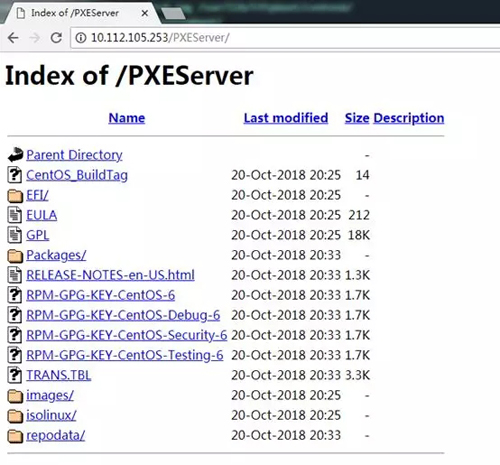
5、接下来PXEClient开机启动测试验证
1)新建的虚拟机PXEClient进行测试,开机选择从网络启动。
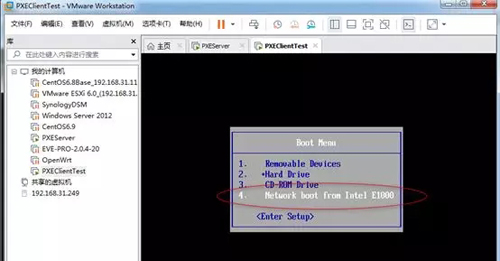
2)这时出现之前自定义的菜单
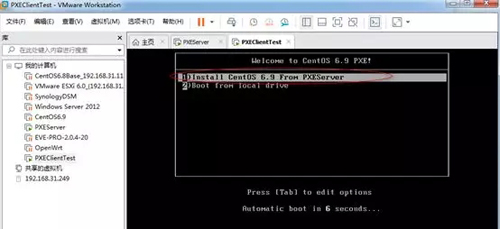
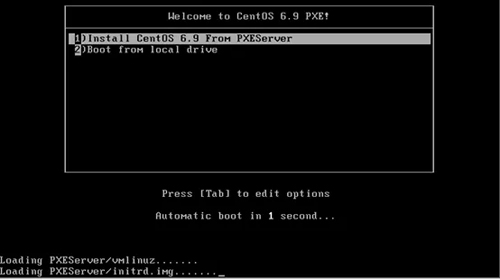
3)选择从PXE启动后开始加载vmlinuz initrd.img等启动文件
4)接下来选择语言键盘,设置IP

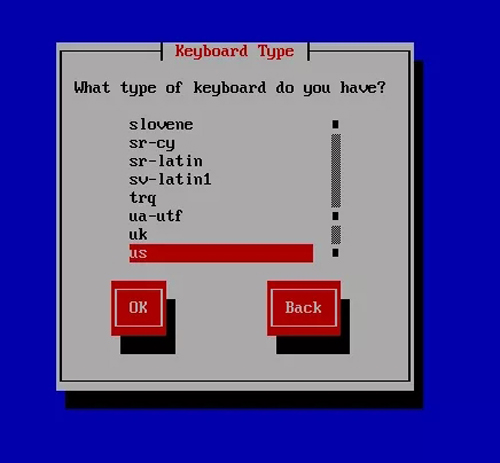

5)就进入熟悉的系统安装界面了
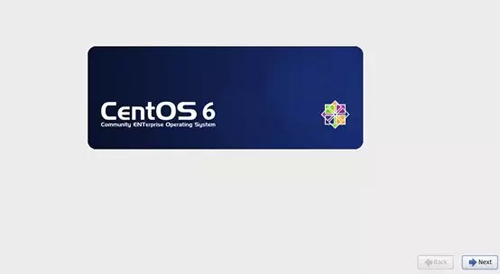
PXE服务器的搭建与部署先简单介绍到这里,后续再介绍重点PXE+Kickstart无人值守安装